
Unity Version Control 是一个可扩展的、与引擎无关的 Version Control 和源代码管理工具,可促进跨学科协作。凭借处理大型文件和二进制文件的卓越速度,它结合了集中式和分布式工作流,因此艺术家和程序员都可以以他们所需的方式工作。
本指南介绍如何使用以下任一编辑器版本在 Unity 中设置 Version Control:
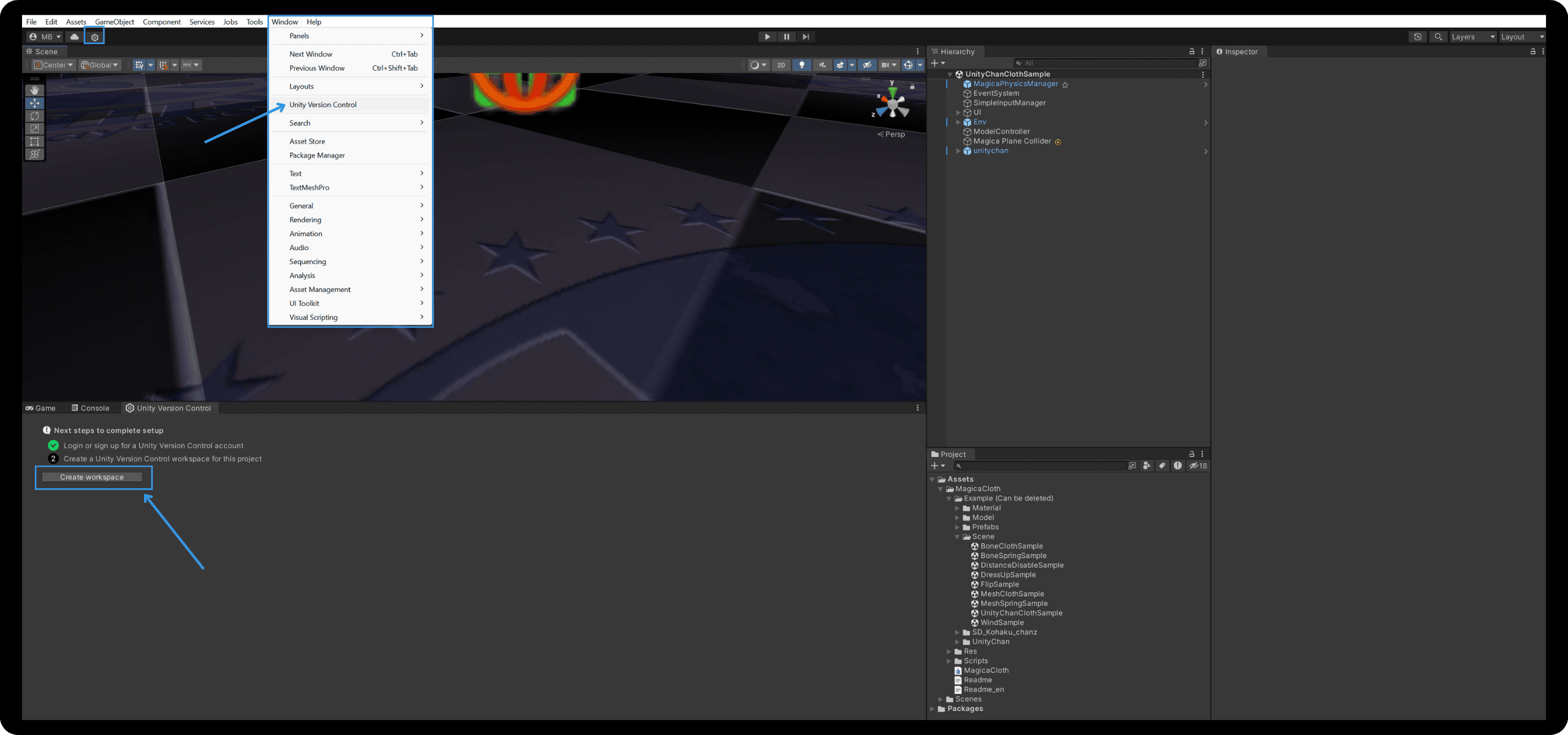
要开始,请将您的 Unity ID 连接到 Unity Version Control,然后选择或创建新组织。
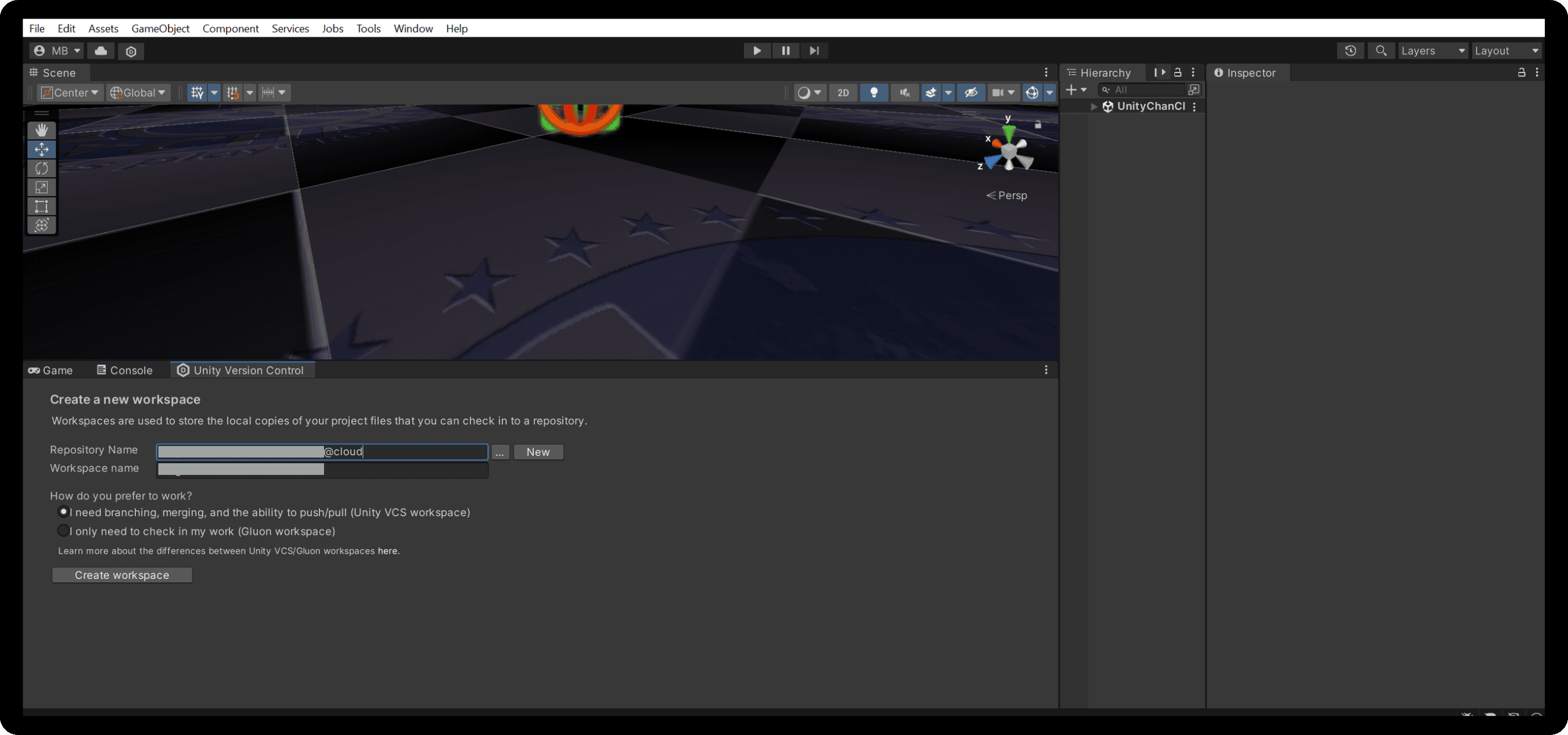
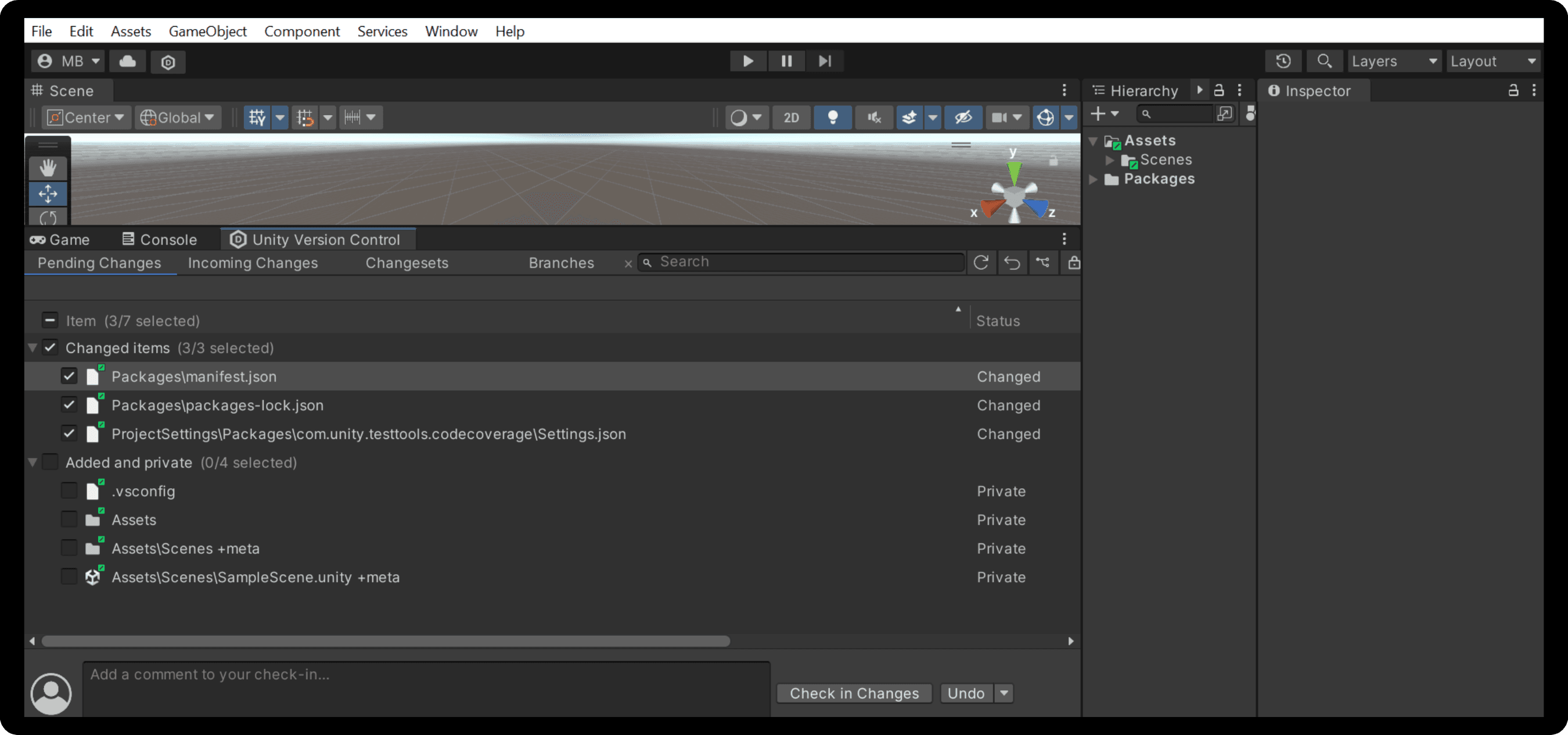
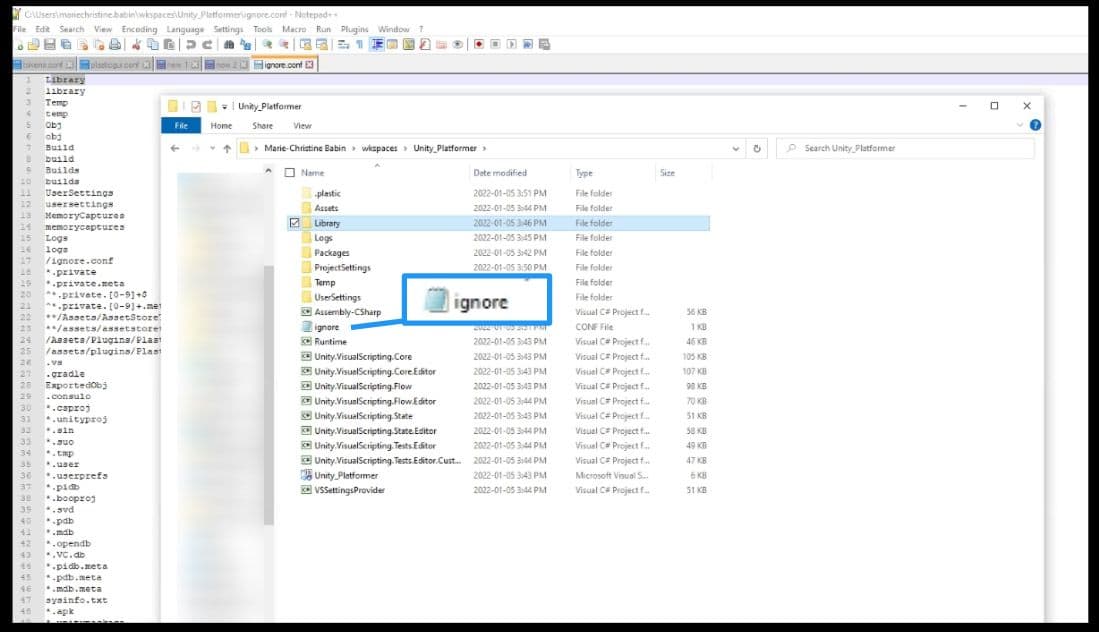
此外,项目根目录下的 ignore.conf 文件中保存了一个列表,其中描述了默认情况下应忽略哪些文件。您可以对其进行编辑以在忽略列表中添加或排除文件。
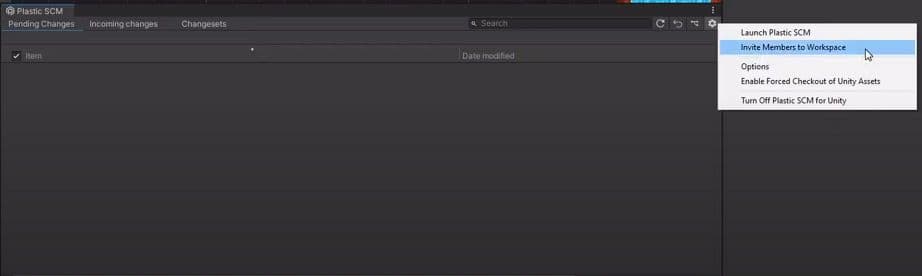
注意:如果您未登录到 Unity Version Control 云控制面板,系统可能会提示您使用 Unity ID 登录。
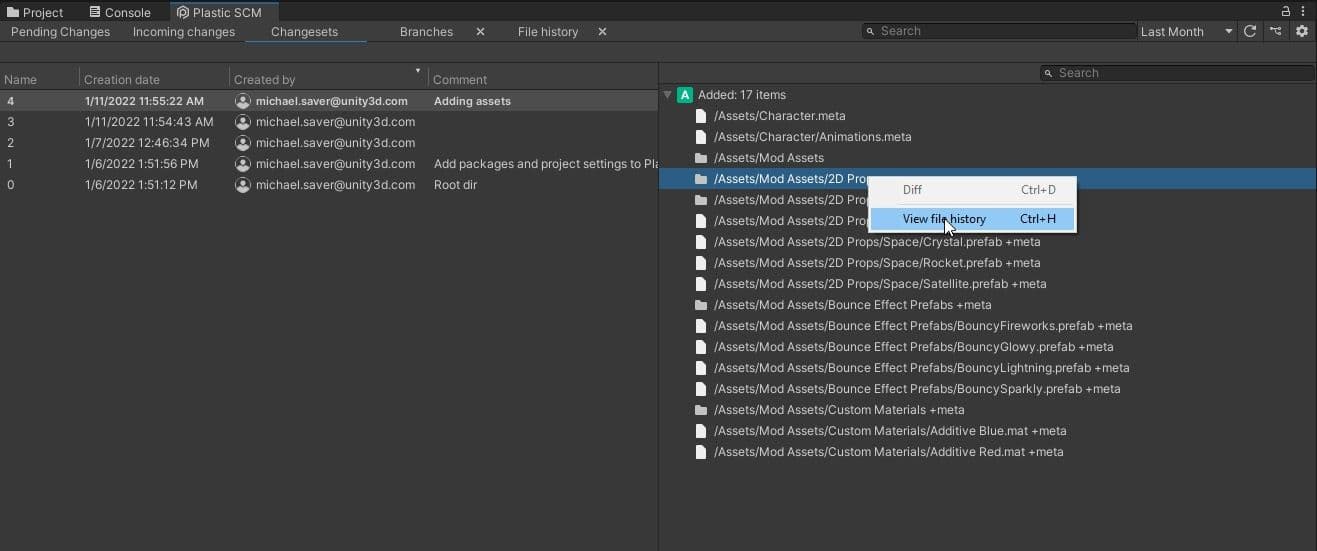
通过 Pending changes 选项卡,您可以签入保存到项目的更改以发送到您的代码仓库。
Changesets 选项卡为您显示了对代码仓库所做更改的项目历史记录以及进行更改的成员。单击列出的每个变更集,可查看受该变更集影响的文件。
您还可以查看每个文件的历史记录,方法是右键单击并选择 View file history,它会显示对文件所做的更改列表。您也可以右键单击某个早期版本,并选择 Revert file to this revision。
无论您使用的是虚幻引擎、不受支持的 Unity 版本还是其他引擎,仍可以通过下载完整客户端来使用 Unity Version Control 的完整功能。
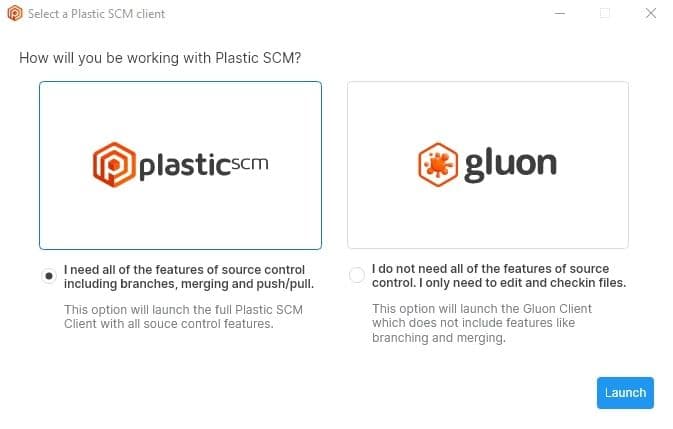
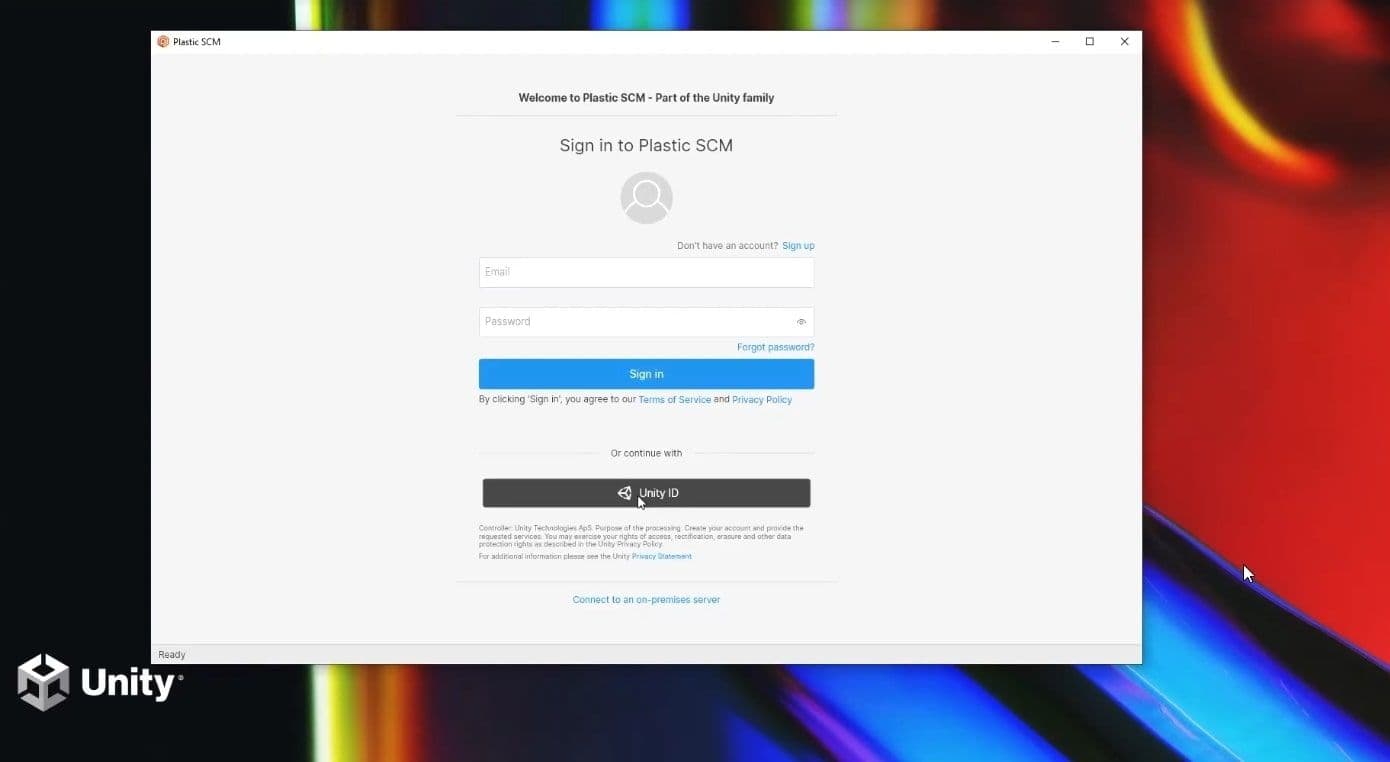
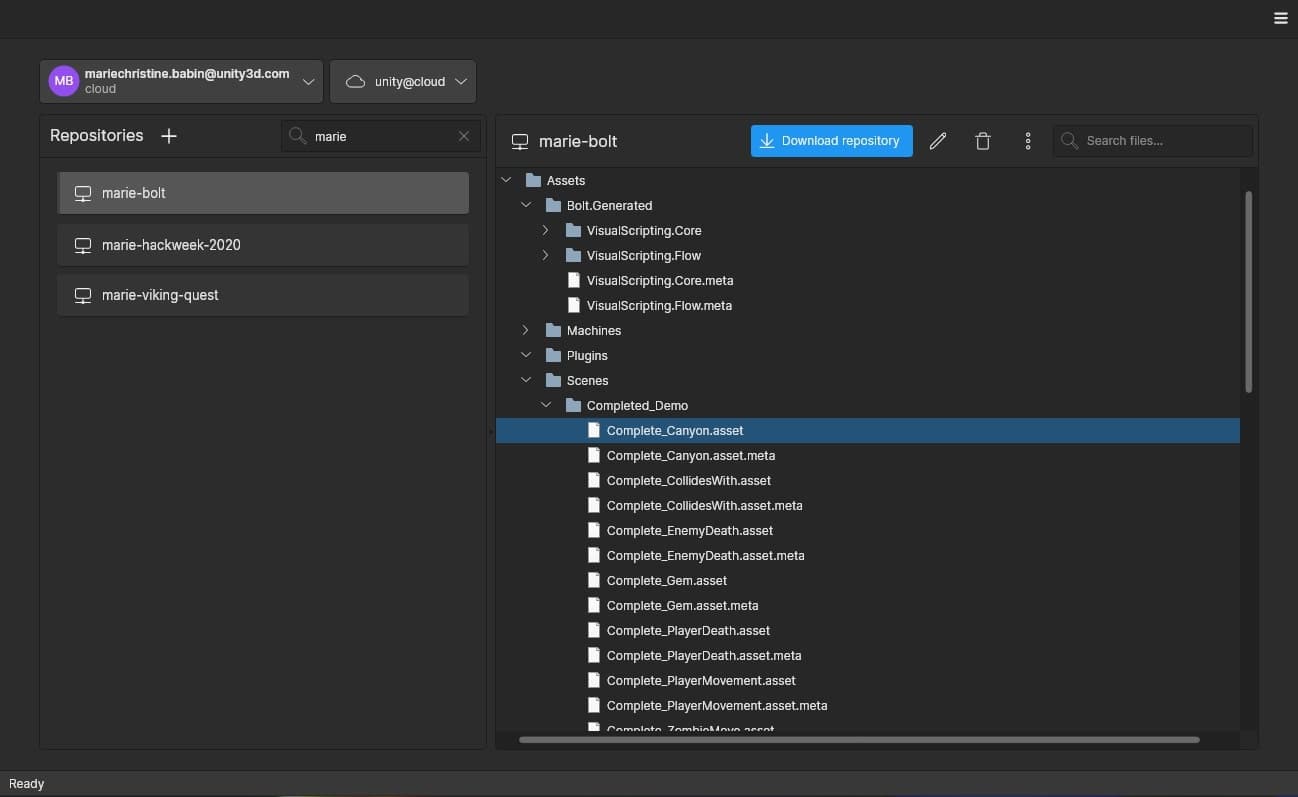
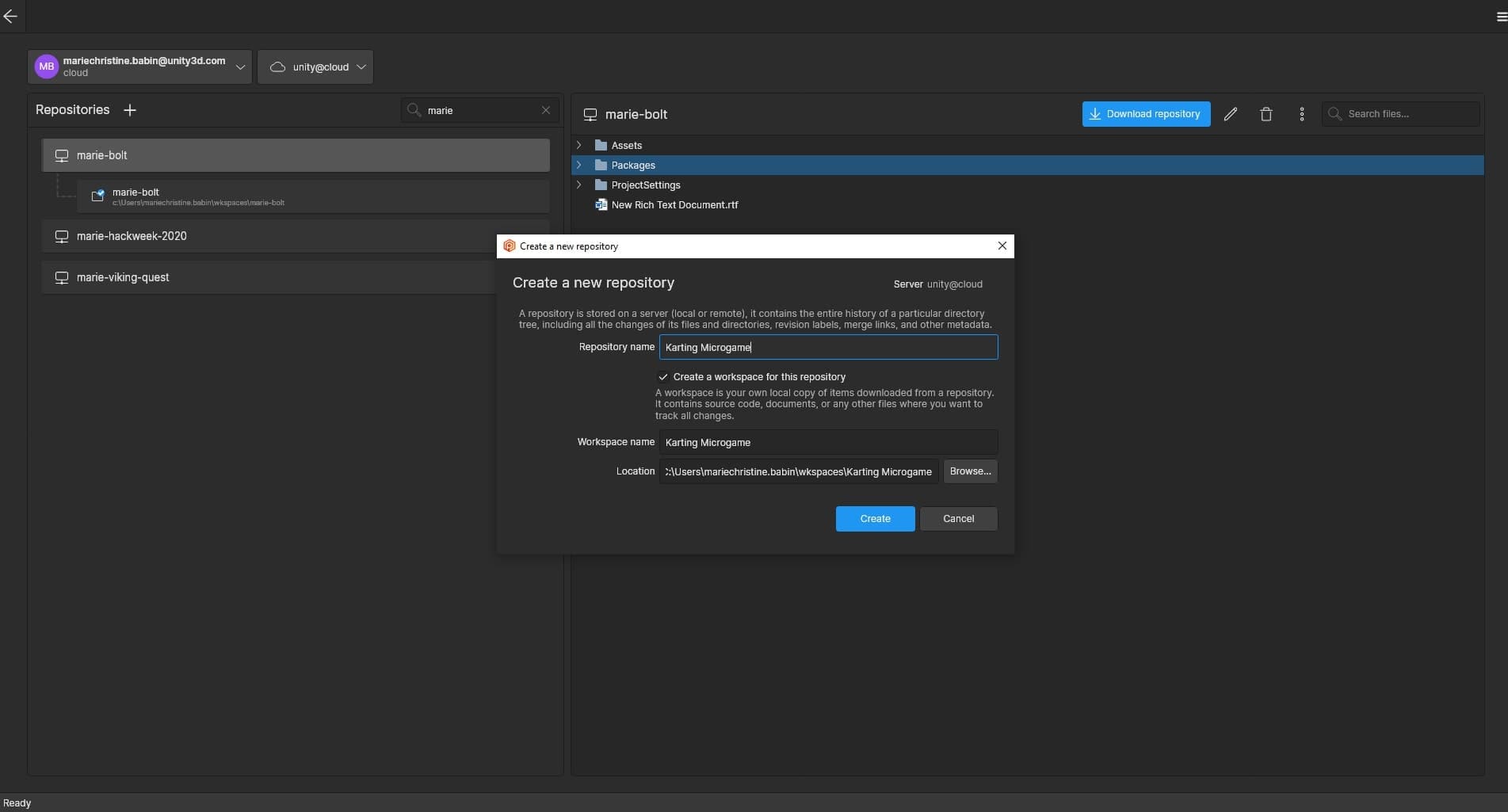
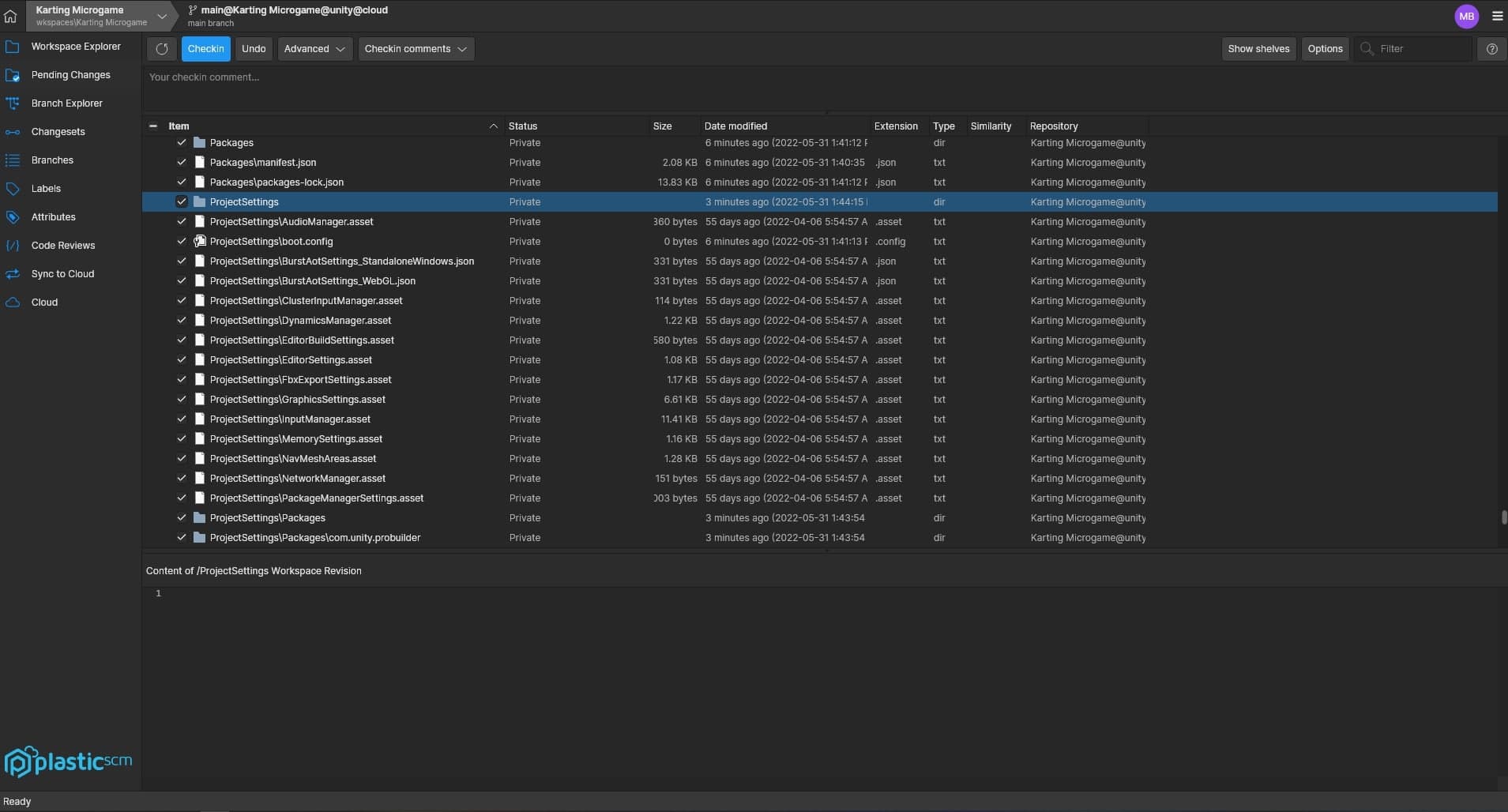
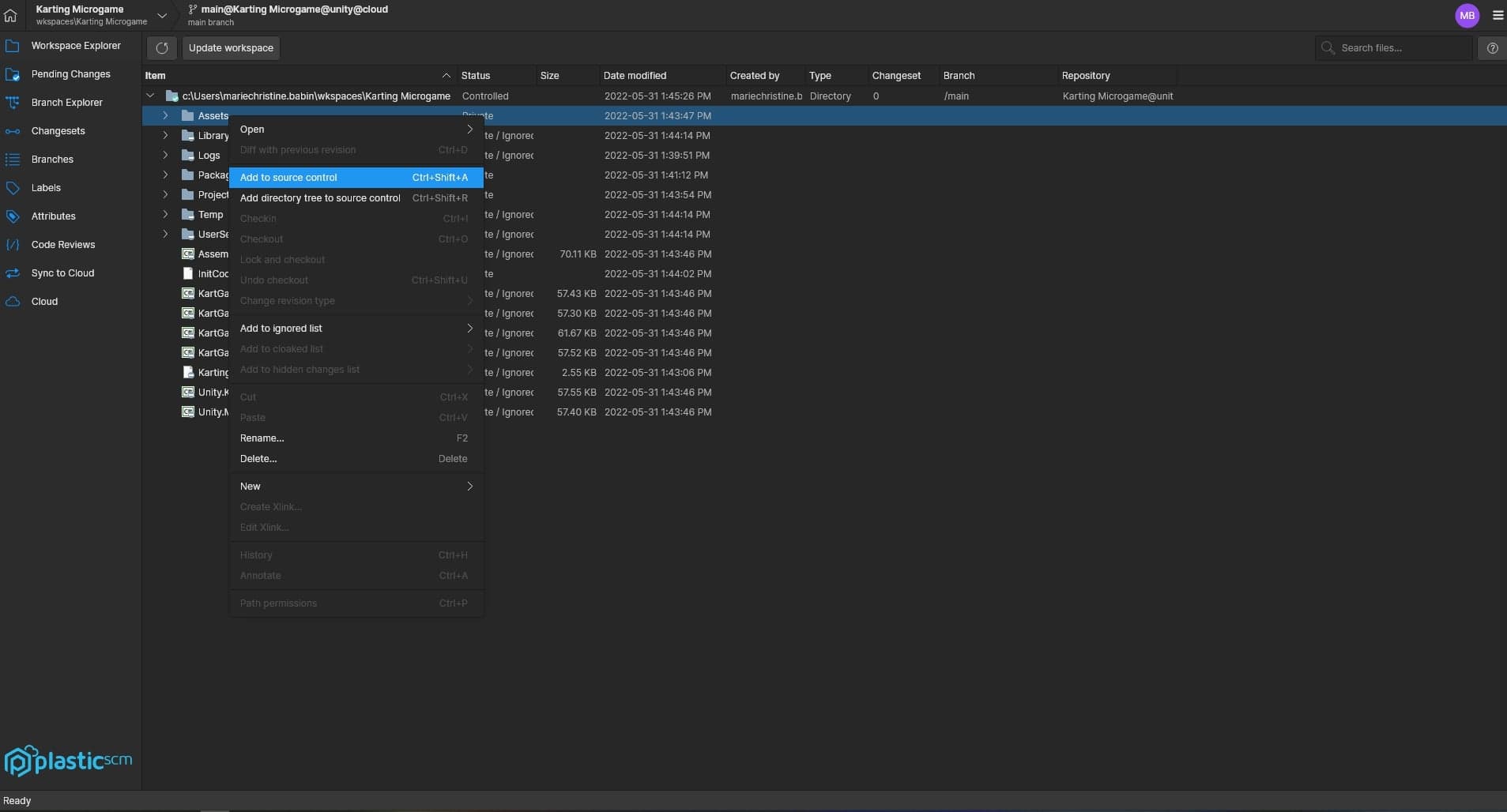
此外,项目根目录下的 'ignore.conf' 文件中保存了一个列表,该列表描述了默认忽略哪些文件。您可以对其进行编辑以在忽略列表中添加或排除文件。
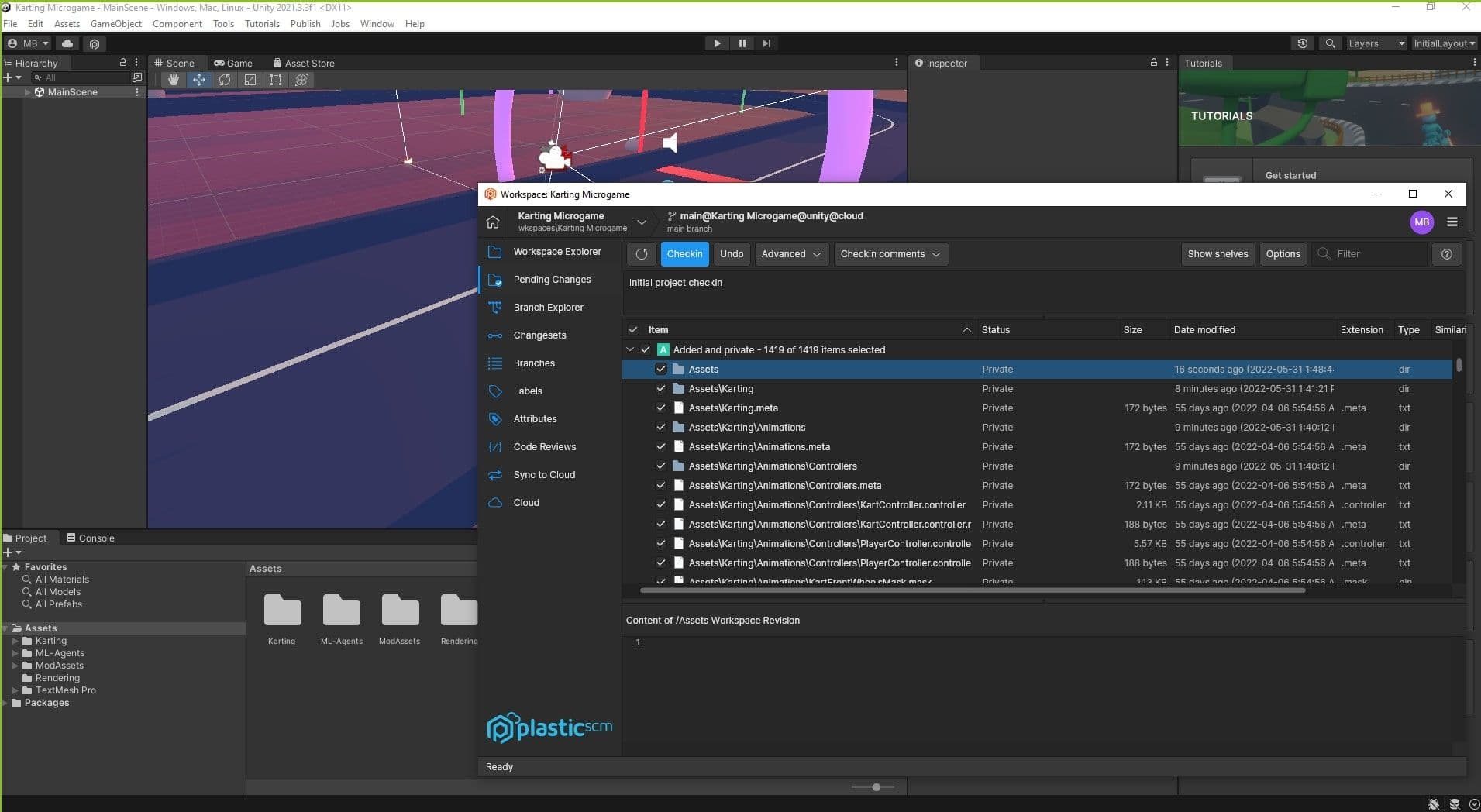
在引擎外部使用独立的 Unity Version Control 客户端时,您需要在单独的窗口中使用客户端对保存到项目的更改进行签入更改。
Pending changes 选项卡 (在 Gluon 中为 Checkin changes)用于签入您对项目所做的更改以发送到您的代码仓库。
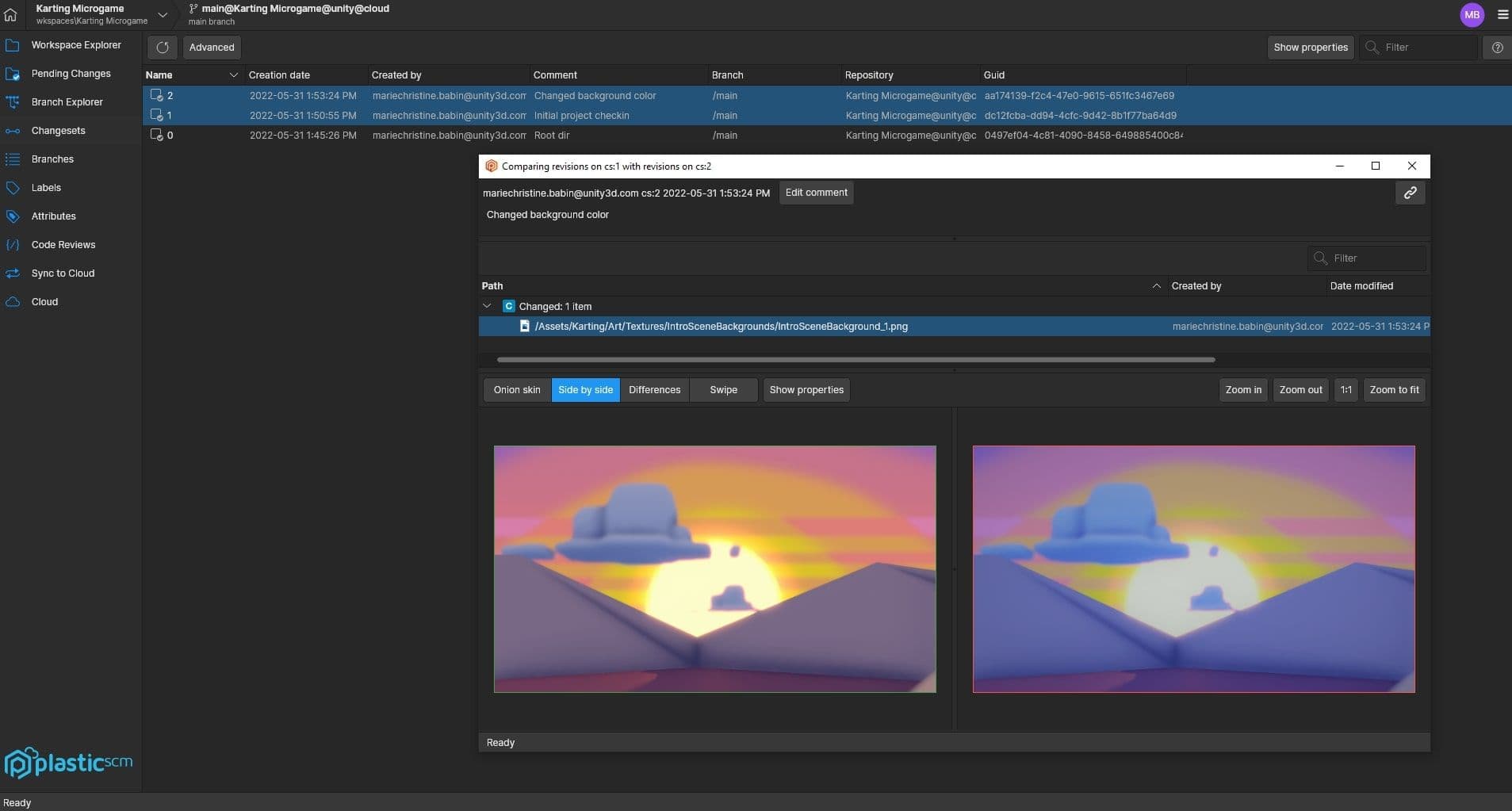
Changesets 选项卡为您显示了对代码仓库所做更改的项目历史记录以及进行更改的成员。双击列出的变更集,可查看受该变更集影响的文件。
您还可以查看每个文件的历史记录,方法是右键单击并选择 View file history,它会显示对文件所做的更改列表。您也可以右键单击某个早期版本,并选择 Revert file to this revision。
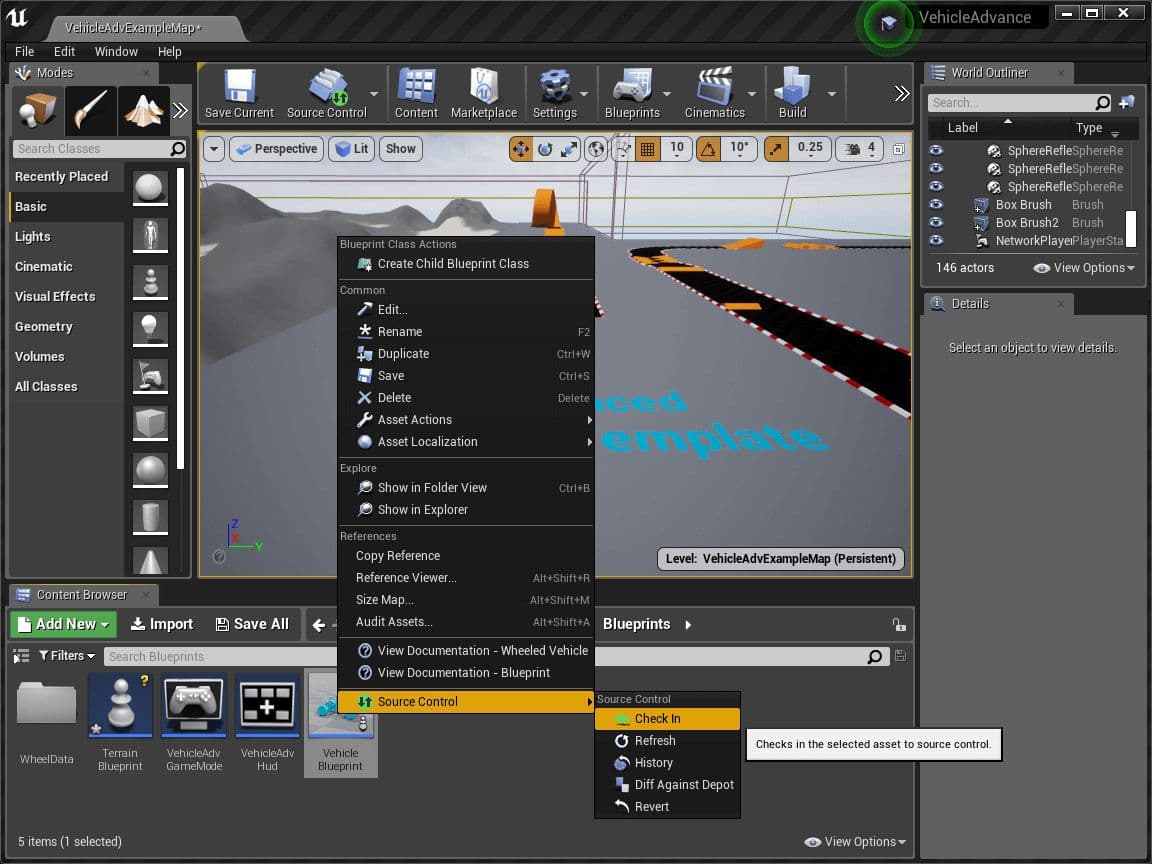
如果您将 Unity Version Control 与虚幻引擎一起使用,可在编辑器中使用源代码控制,而无需为大多数任务维护单独的窗口。您可以在下面的链接中找到有关虚幻引擎插件的更多信息。